Screencast-O-Matic to płatne, ale profesjonalne narzędzie do nagrywania ekranu i edytora wideo, dostępne dla systemów MacOS i Windows. Narzędzie oferuje mnóstwo funkcji, w tym opcję edycji, przycinania, przycinania, miksowania i dopasowywania filmów z różnych źródeł, muzykę w tle, udostępnianie nakładek, obrazy, a nawet dodawanie narracji głosowej. Oto pełna lista funkcji:
- Obsługuje edytor skryptów, który możesz dodawać lub tworzyć
- Możesz zautomatyzować i dodać interaktywne napisy w celu ułatwienia dostępu
- Usuwa tło
- Zamaż fragmenty filmów, aby zachować prywatność
- Udostępnij na Facebooku, Twitterze, Google Classroom i YouTube
- Obsługa obrazu w obrazie
- Bezpieczna kopia zapasowa do przechowywania filmów online
Jednym z największych problemów z rejestratorem jest to, że jego produkty są połączone w wiele programów. Chociaż możesz nagrywać, kupujesz edytor, aby edytować filmy i tak dalej. Chociaż to działa, nadal nie jest wygodne.
Poniżej znajduje się lista alternatyw Screencast-O-Matic dla systemów Windows i macOS, które oferują prawie ten sam zestaw funkcji, a miejscami nawet lepsze.
1. EaseUS RecExperts (zalecane)
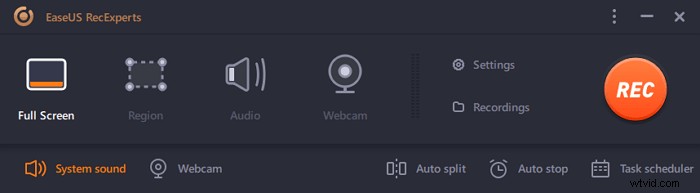
Jedną z najlepszych alternatyw Screencast-O-Matic jest EaseUS RecExperts. To oprogramowanie do nagrywania ekranu umożliwia swobodne nagrywanie dowolnego obszaru na ekranie, przechwytywanie dźwięku, nagrywanie z kamery internetowej i bezproblemowe przechwytywanie gier. Co więcej, jest to doskonałe narzędzie do robienia zdjęć, które pozwala jednym kliknięciem zrobić zrzut ekranu na ekranie lub wyeksportować określoną klatkę w nagraniach.
Wreszcie, ten program zapewnia kilka narzędzi do edycji i możesz łatwo przycinać, wycinać lub dodawać elementy, takie jak wstępy do swoich nagrań, jak chcesz. Aby uzyskać więcej funkcji, sprawdź poniższe listy:
EaseUS RecExperts
- Obsługuj automatyczne uruchamianie, zatrzymywanie i dzielenie nagrania
- Nagrywaj dźwięk z komputera, mikrofonu lub innych urządzeń dźwiękowych
- Eksportuj swoje nagrania w różnych formatach audio i wideo
- Doskonale działa zarówno na komputerze z systemem Windows, jak i Mac
2. ActivePresenter (Windows)
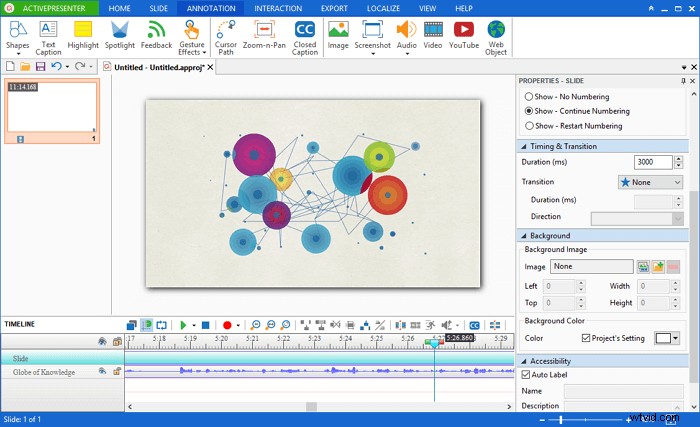
ActivePresenter został zaprojektowany do tworzenia samouczków, nagrywania symulacji oprogramowania, a nawet importowania programu PowerPoint. Możesz nagrywać pełny ekran lub niestandardowe rozmiary ekranu z dźwiękiem systemowym i bez niego. Oferuje również obsługę kamery internetowej. Po zakończeniu możesz dalej edytować wideo. Oprogramowanie oferuje wbudowany edytor, który może dodawać nowe nagranie wideo. Oferuje również obsługę wielu ścieżek, która osobno wymienia dźwięk systemowy, slajd, dźwięk i wideo.
Funkcje
- Nagraj prezentację do tworzenia interaktywnych sesji e-learningowych
- Obsługuje edycję obrazu, korekcję efektów kolorystycznych i inne animacje prezentacji
- Nagrywanie w trybie Full Motion
- Nagrywanie z kamery internetowej
- Inteligentne przechwytywanie
Wady:
- Narzędzia do edycji nie są przyjazne dla użytkownika, a nauka korzystania z nich zajmie trochę czasu
- Mieszanka prezentacji i nagrywania wideo nie jest dla wszystkich
- Głównie przydatne do slajdów wideo
3. Krosno (Windows)
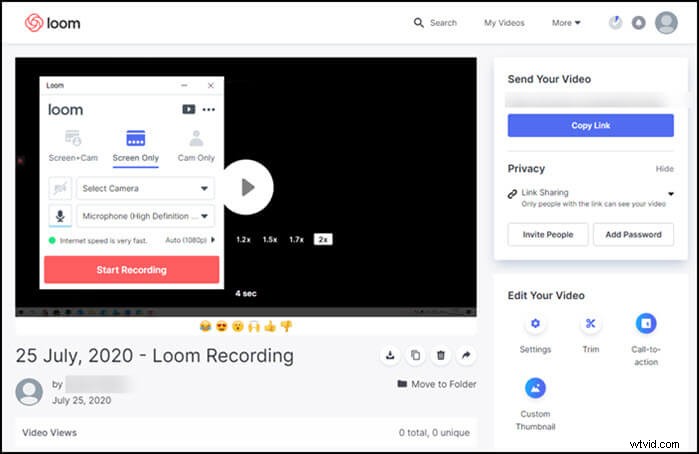
Loom to narzędzie do nagrywania ekranu, które przydaje się do robienia małych nagrań wideo. Jest całkowicie bezpłatny dla osób fizycznych. Oferuje również miejsce do przechowywania online, dzięki czemu możesz udostępniać rekord każdemu.
To powiedziawszy, narzędzie oferuje trzy tryby — ekran + kamera, tylko ekran i tylko kamera. Jednak żaden z nich nie może nagrywać dźwięku systemowego. Po zakończeniu nagrywania prześle pliki online, gdzie możesz dodać tytuł, zaprosić, przyciąć, dodać wezwanie do działania i miniaturę. Jeśli chcesz błyskawicznie tworzyć i udostępniać filmy, aby pomóc swojej rodzinie, jest to świetne narzędzie.
Funkcje:
- Łatwo udostępniaj filmy online
- Obsługuje tylko kamerę internetową, ekran lub kombinację obu
- Funkcje zespołu
- Bogate reakcje
Wady:
- Brak opcji edycji wideo na komputerze, ale dostępne tylko online
- Wybierz region nagrywanie nie jest możliwe
- Edycja online jest ograniczona
4. Udostępnij X (Windows)
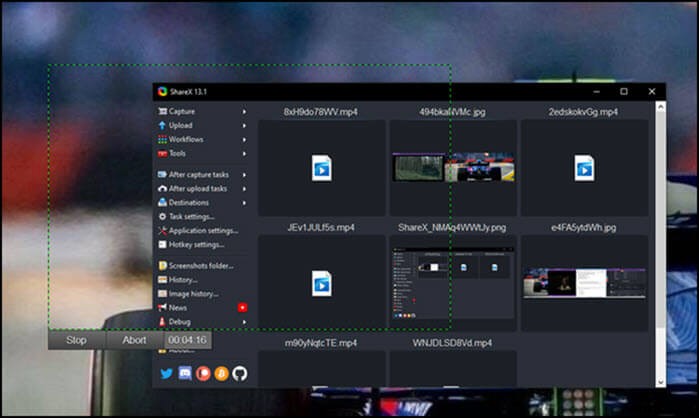
ShareX to narzędzie do nagrywania ekranu o otwartym kodzie źródłowym, które oferuje mnóstwo funkcji, których będziesz potrzebować w dowolnym oprogramowaniu do nagrywania ekranu. To również utrudnia korzystanie i zrozumienie.
Może być używany do nagrywania ekranu, udostępniania ekranu innym i dostosowywania wielu aspektów programu. Oprogramowanie nie zajmuje nam wielu zasobów i jest lekkie. Oprogramowanie pozwala skonfigurować, co się stanie po zakończeniu przechwytywania lub po zakończeniu przesyłania. Jest idealny do tych scenariuszy, w których istnieje przepływ pracy do naśladowania. Obsługuje również skróty klawiszowe, aby szybko załatwić sprawy.
Funkcje:
- Pełny ekran, menu monitora, aktywne okno i przechwytywanie aktywnego monitora
- Po menu zadań przechwytywania i po czynnościach edycji
- Dodaj obraz, efekty i znak wodny
- Prześlij do wielu miejsc docelowych
Wady:
- Zbyt wiele opcji może zmylić nowych użytkowników
- Wysoka krzywa uczenia się
- Niektóre funkcje nie działają zgodnie z reklamą
5. Fotobudka (Windows)
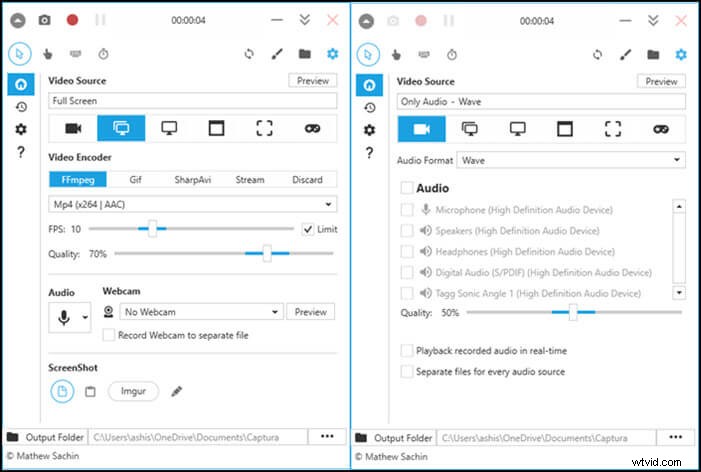
Jeśli nagrywanie każdego ruchu myszy i naciśnięć klawiszy jest niezbędne, potrzebujesz Captury, która może nagrywać klipy, naciśnięcia klawiszy, kursory i inne. Film, w którym musisz pokazać konsumentom naciśnięcia klawiszy, jest to narzędzie, którego potrzebujesz.
Jest to oprogramowanie typu open source, więc nie ma obaw co do prywatności nagrań ekranu. Jest dostępny w ponad trzydziestu językach, dzięki czemu możesz uzyskać oprogramowanie w języku, w którym mówisz. To powiedziawszy, może miksować wejście mikrofonowe i głośnikowe na końcowym wyjściu. Obsługuje również nagrywanie regionu, nagrywanie gier i skróty klawiszowe.
Funkcje:
- Obsługuje ponad 30 języków
- Obsługa skrótów
- Miksowanie wejścia/wyjścia audio
- Nagrywanie kliknięć i naciśnięć klawiszy
- Nagrywanie z kamery internetowej i gier
Wady:
- Nie nadaje się do nagrywania usług przesyłania strumieniowego online
- Nie można użyć okna na pierwszym planie do przechwytywania
- Długie nagranie z dźwiękiem zostaje uszkodzone
6. Wbudowany rejestrator macOS (Mac)
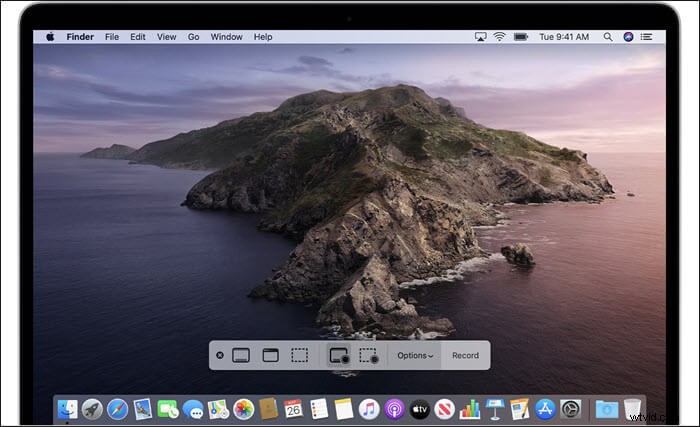
Naciśnij klawisze Shift-Command (⌘)-5 na klawiaturze MacBooka, a natychmiast uruchomi się wbudowany edytor. Dostępny w systemie macOS Mojave lub nowszym, został połączony z narzędziem do zrzutów ekranu. Mimo to może oferować sterowanie na ekranie do nagrywania całego ekranu, nagrywania wybranej części ekranu lub przechwytywania nieruchomego obrazu ekranu.
Po zakończeniu nagrywania możesz je natychmiast zapisać lub użyć wyświetlania pływającej miniatury, aby je opóźnić. Jest to przydatne, gdy chcesz od razu edytować lub zobaczyć podgląd. Timer umożliwia dodanie opóźnienia przed rozpoczęciem nagrywania.
Funkcje:
- Najłatwiejszy sposób nagrywania wideo za pomocą klawisza skrótu
- Nagrywaj pełny ekran lub region
- Narzędzia do edycji postów nagrań
Wady:
- Brak wbudowanego edytora wideo
- Brak obsługi wielu monitorów
- Ograniczona obsługa edycji
7. Quick Time Player (Mac)
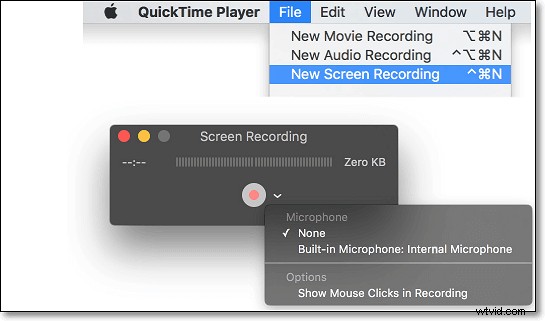
Jeśli nadal korzystasz z działającej wersji systemu macOS przed systemem macOS Mojave, musisz użyć programu QuickTime Player. Jest to wbudowane narzędzie, które jest odtwarzaczem, a także może nagrywać filmy. Jeśli potrzebujesz czegoś prostego i nieskomplikowanego, właśnie tego powinieneś użyć. Otwórz QuickTime Player z folderu Aplikacje, a następnie wybierz Plik> Nowe nagranie ekranu z paska menu.
Podczas nagrywania będziesz mógł zobaczyć rozmiar, wybrać nagrywanie z kamery internetowej, edytować, odtwarzać, udostępniać filmy, a także nagrywać wideo H.264 i dźwięk AAC 44100 Hz.
Funkcje:
- Szybki sposób na nagrywanie wideo za pomocą mikrofonu
- Bezpłatne dla użytkowników macOS
- Bezproblemowe nagrywanie
Wady:
- Brak możliwości nagrywania wideo w formacie MP4
- Edytor wideo jest bardzo prosty i nie obsługuje żadnych ulepszeń
- Ograniczone tylko do macOS
8. Studio OBS (Mac)
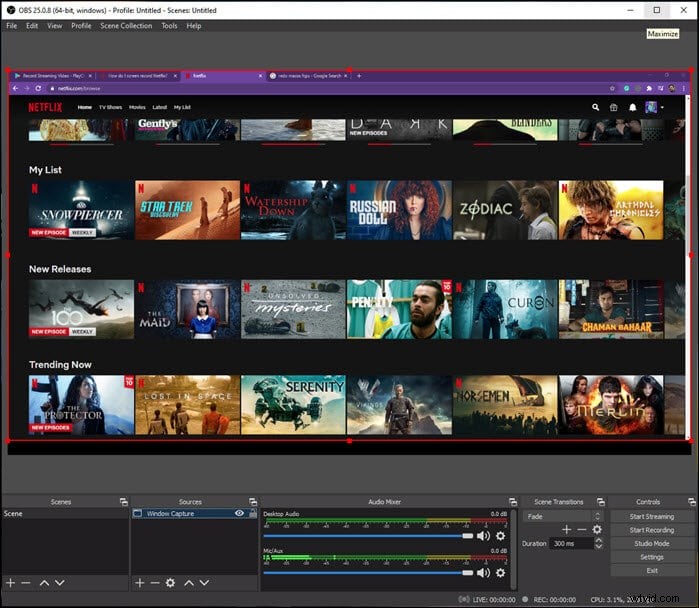
Jest to rejestrator wideo i edytor typu open source, który jest przeznaczony do przesyłania strumieniowego na żywo. Załóżmy, że jesteś graczem, który lubi przesyłać strumieniowo wszystko. Oprogramowanie zapewnia wysoką wydajność oraz przechwytywanie obrazu i dźwięku w czasie rzeczywistym. Profesjonaliści mogą wybrać nagrywanie z wielu źródeł. W przypadku szumu możesz użyć miksera audio z filtrami, takimi jak bramka szumów, tłumienie i wzmocnienie.
Wreszcie, ustawienia oferują konfigurację umożliwiającą dostrojenie każdego aspektu nagrywania i transmisji. Gdy konfigurujesz go po raz pierwszy, możesz zoptymalizować tylko pod kątem nagrywania, a nie nadawania. Wreszcie, tryb Studio umożliwia podgląd scen i źródeł przed uruchomieniem ich na żywo.
Funkcje:
- Przechwytywanie i miksowanie wideo/audio w czasie rzeczywistym
- Przełączaj się między wieloma scenami
- Mikser audio z filtrami przedźródłowymi do filtrowania szumów i wzmocnienia
Wady:
- Interfejs użytkownika jest skomplikowany dla początkujących
- Ciężkie w systemie, więc upewnij się, że masz wysoką konfigurację sprzętową, aby uzyskać więcej przestrzeni nad głową
- Wiele skarg dotyczących oprogramowania, które nie zamyka się nawet po zakończeniu nagrywania
- Instalacja wtyczek jest skomplikowana
9. Movavi Screen Recorder (Mac)
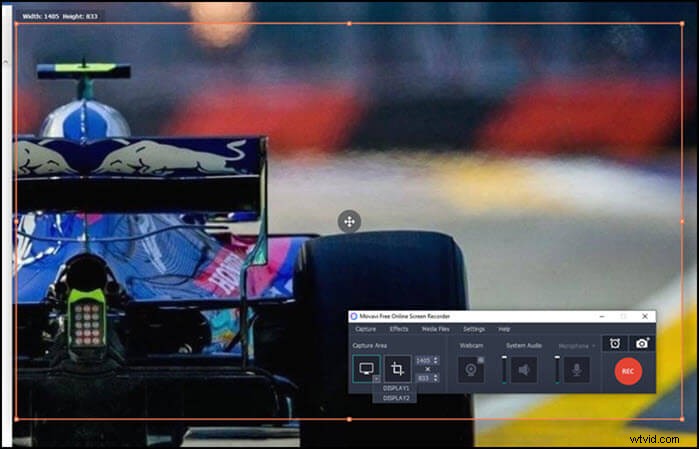
Jest to popularny rejestrator ekranu, który może nagrywać strumieniowe wideo, dźwięk systemowy i nie tylko. Możesz wybrać obszar i natychmiast rozpocząć nagrywanie. Jeśli masz wiele monitorów, zawsze możesz wybrać jeden z nich lub wybrać obszar, który chcesz nagrywać. Możesz wyprowadzać wideo w MP4, AVI, MOV, MKV, GIF i innych obrazach. Obsługuje również kamery internetowe i mikrofony.
Funkcje:
- Nagrywaj gry, twórz samouczki wideo i audio
- Zaawansowany edytor wideo z filtrami
- Zaawansowane narzędzia do stabilizacji wideo
Wady:
- Darmowa wersja jest ograniczona
- Brak obsługi zielonego ekranu i brak możliwości nagrywania w edytorze wideo
- Brak obsługi mediów społecznościowych
- Nie można nagrać dźwięku systemowego
10. Tiny Take (Mac)
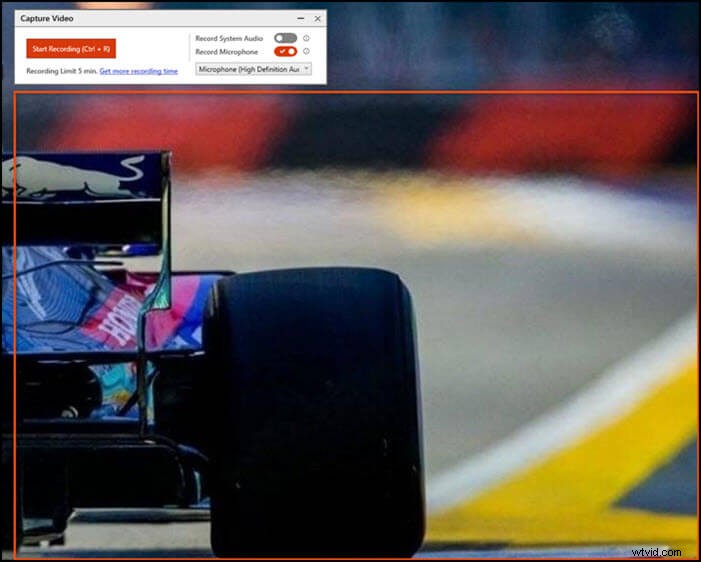
Jeśli szukasz lekkiego oprogramowania, TinyTake jest dobrym rozwiązaniem. Umożliwia przechwytywanie obrazów i nagrywanie wszystkich czynności na macOS w postaci nagrywania ekranu. Najlepsze jest to, że umożliwi Ci korzystanie z adnotacji, co jest przydatne, gdy udostępniasz filmy jako wyjaśnienie. Możesz także przesyłać filmy na ich platformę internetową i natychmiast udostępniać linki. Możesz także zbiorczo udostępniać wideo.
Funkcje:
- Dodaj adnotacje do filmów i zrzutów ekranu
- Zbiorcze udostępnianie plików
- Wbudowana przeglądarka typów plików
- Przesyłaj filmy bezpośrednio do witryn wideo, takich jak YouTube
Wady:
- W bezpłatnej wersji masz ograniczenie do pięciu minut nagrywania wideo
- Filmy są zapisywane w formacie Mp4
- Ograniczone funkcje edycji
- Będziesz musiał utworzyć u nich konto, aby z niego korzystać
Wniosek
Post obejmuje wszystkie możliwe bezpłatne i ograniczone bezpłatne narzędzia do nagrywania filmów na pełnym ekranie, które są dostępne w systemach MacOS i Windows. Ale tutaj chcemy ponownie polecić EaseUS RecExperts. Oferuje doskonałe funkcje, w tym obsługę nagrywania gier, pulpitu, kamery internetowej i dźwięku. Może słuchać dźwięku systemowego. Zapewnia również harmonogram zadań, dzięki czemu możesz nagrywać w dowolnym momencie.
